Analizatory wykorzystania miejsca na dysku są opracowane doszybko przeglądaj wszystkie foldery i pliki, które zajmują dużo miejsca na dysku. Ponieważ prawie niemożliwe jest ręczne sprawdzenie, który folder lub podfolder zawiera duże pliki, musisz użyć aplikacji, która może natychmiast przeanalizować określone ścieżki dysku pod kątem zajętego miejsca. Rozmiar folderu nie jest tak bogaty w funkcje w porównaniu doOstatnio zaprezentowano DiskFerret i DiskBoss oparty na regułach, ale stosuje nowatorskie podejście do analizy całkowitego wykorzystania miejsca na dysku. Pokazuje wykorzystanie miejsca w wybranym folderze na dynamicznych wykresach kołowych i słupkowych, co ułatwia przeglądanie ciężkich folderów zamiast odczytywania statystyk wykorzystania miejsca poza ekranem.
W przeciwieństwie do innych analizatorów dysków, koncentruje sięwięcej informacji o podawaniu szczegółów wykorzystania miejsca w różnych jednostkach wielkości danych, w tym w bajtach, KB, MB i GB. Dzięki temu użytkownik może szybko znaleźć najmniejsze pliki bez konieczności przewijania raportu o zużyciu miejsca, aby wyświetlić małe, niepotrzebne niepotrzebne pliki.

Korzystanie z aplikacji jest proste. Najpierw wybierz dysk z głównego paska nawigacyjnego znajdującego się na lewym pasku bocznym, wybierz folder, który ma być analizowany i kliknij przycisk odtwarzania obrazu na pasku narzędzi, aby rozpocząć proces analizy wykorzystania miejsca. Rozpocznie się wyświetlanie listy podfolderów i plików w oknie głównym z histogramami pokazującymi procentowe wykorzystanie miejsca na dysku dla każdego wymienionego pliku i folderu. Pod nim znajduje się obszar wykresu, w którym można przełączać się między widokiem wykresu kołowego i słupkowego. Domyślnie opcja podglądu wykresu animowanego jest włączona, jednak można ją wyłączyć, aby wyświetlić wykres bez żadnych animacji.
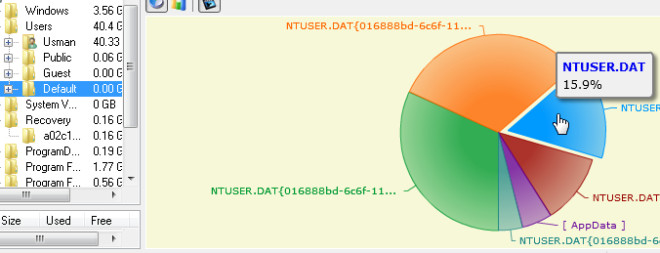
Po kliknięciu części folderu na Wykresie kołowym i wykresie zobaczysz wszystkie zawarte podfoldery i pliki w oknie głównym, wyświetlając rozkład wykorzystania miejsca na dysku dla wybranego folderu.
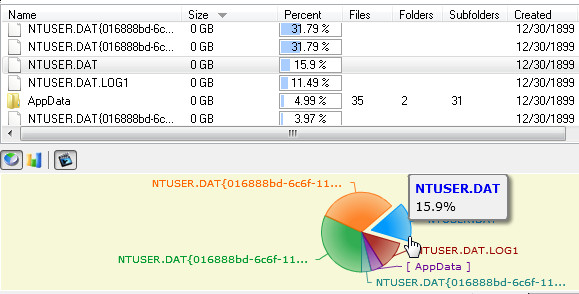
Oprócz korzystania z głębokiego wykorzystania przestrzeni folderówanalizie, możesz szybko wybrać dowolny dysk z menu rozwijanego znajdującego się nad paskiem nawigacji, aby sprawdzić, który folder główny zajmuje więcej niż oczekiwano.
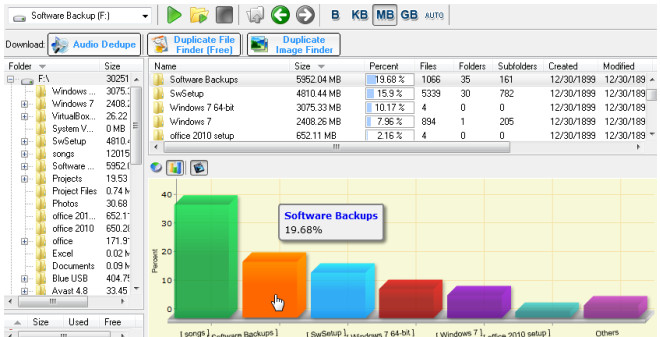
Wreszcie możesz wyeksportować bieżący folder i dyskobraz wykresu wykorzystania miejsca w formacie JPG z menu Plik. Okno Opcje pozwala włączyć lub wyłączyć rejestrowanie błędów i dostosować kolumny obecne w oknie głównym.
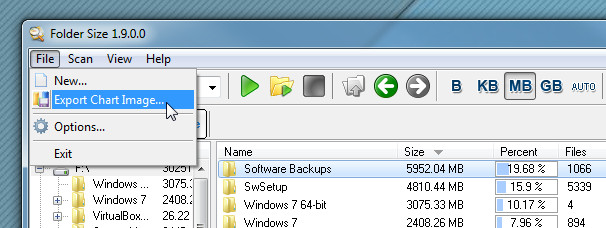
Działa w systemie Windows XP, Windows Vista, Windows 7.
Pobierz rozmiar folderu
Możesz także sprawdzić Disk Space Fan, atrakcyjne wizualnie narzędzie do analizy wykorzystania miejsca na dysku.













Komentarze